Er du klar for å fordele vaktene for din bemanning? I denne artikkelen kan du bli bedre kjent med et av arkons verktøy for å legge den store kabalen som en vaktplan er.
Under menyene Verktøy -> Vaktlister finner du modulen for bemanning. Bemanningsmodulen lar deg liste opp frivillige på en side, vakter på den andre, og så kan du helt enkelt ta tak i en person og dra den over til ønsket vakt for å registrere personen der.
I bunnen av artikkelen finner du også en liste med lenker til andre metoder for å sette personer på vakt.
Følg stegene under for å sette personer på vakt
Følg menyen fra vektøy -> vaktlister -> bemanning.
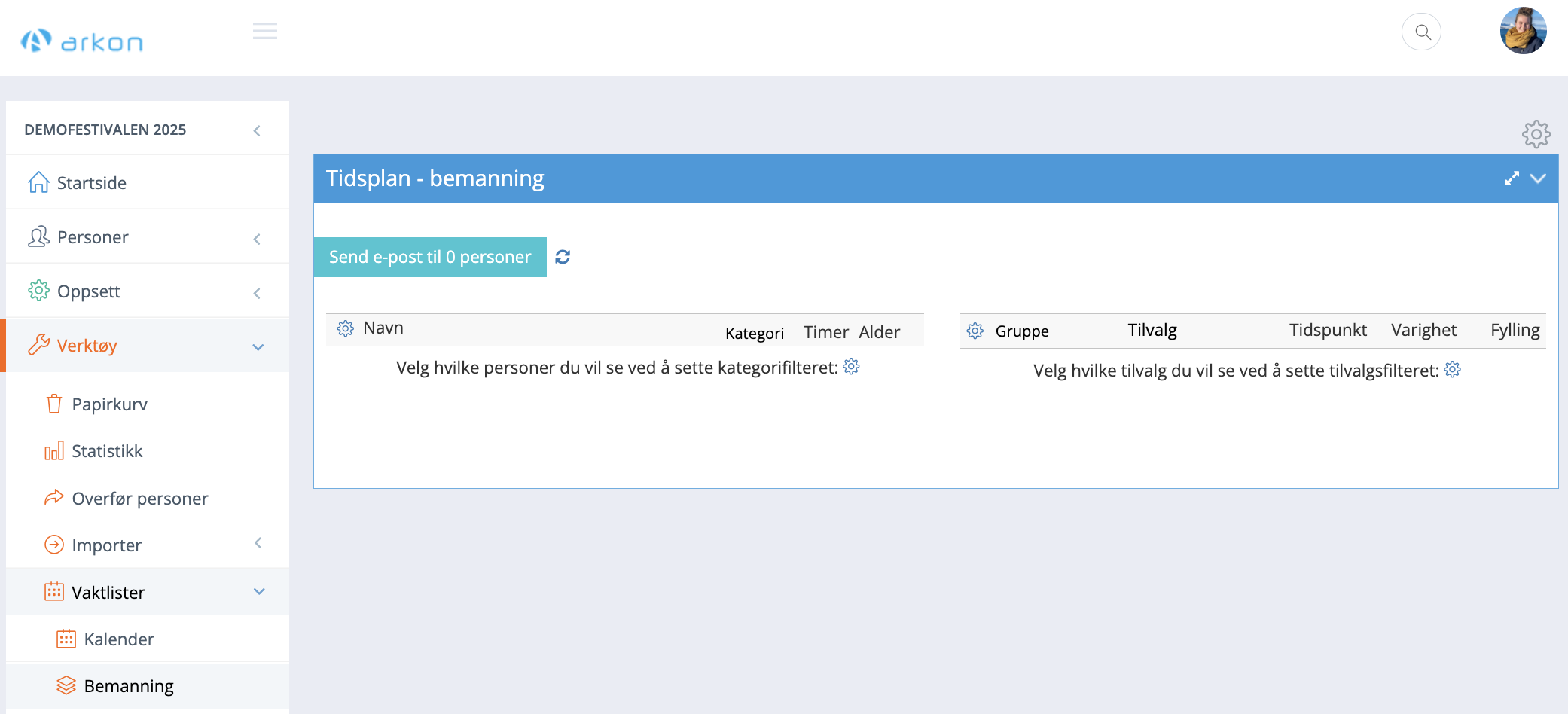
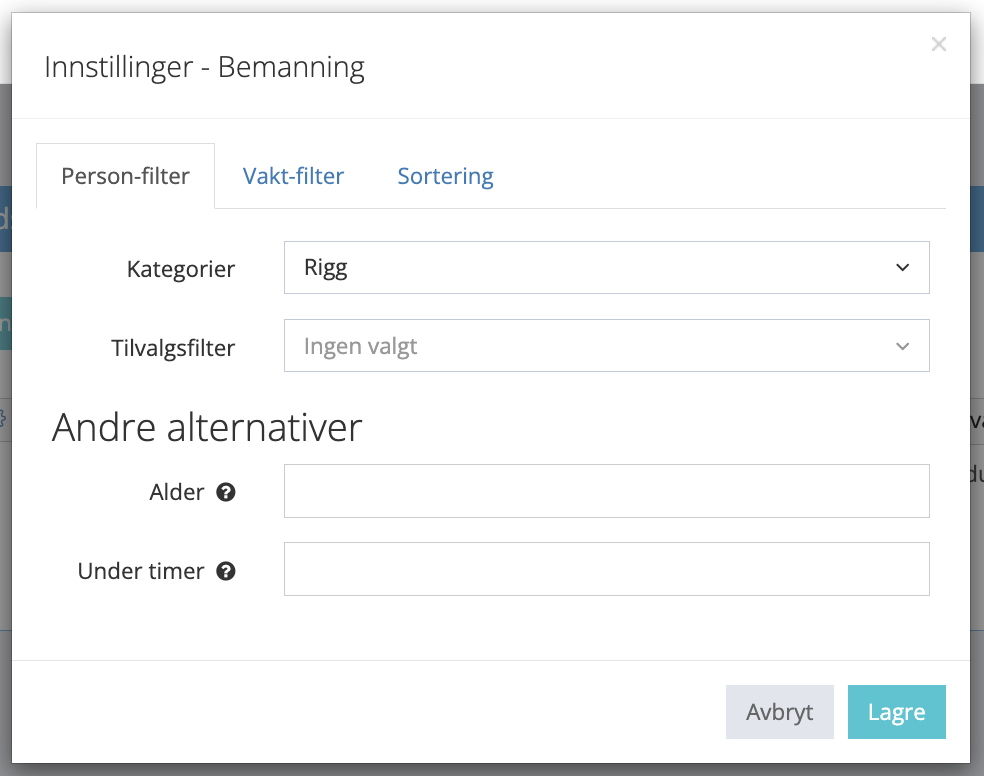
Steg 1: Aktiver personfilteret
Trykk på et av de mange tannhjulene på siden, og du får opp en dialogboks som denne. Under personfilter velger du først hvilken kategori/hvilke kategorier du ønsker å sette opp på vakt.
Tilvalgsfilteret gir deg også mulighet til å kun se utvalgte personer, for eksempel de som kun har førerkort klasse B (dersom du har samlet inn denne informasjonen i ditt registreringsskjema).
Du kan også filtrere etter alder og antall arbeidstimer.
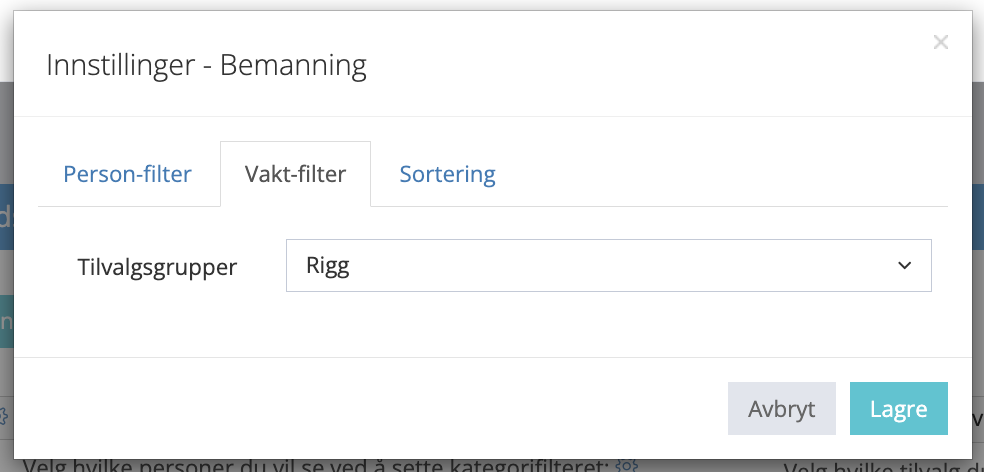
Steg 2: Aktiver vaktfilteret
Her kan du velge hvilke vakter som skal være tilgjengelig for fordeling. Du kan ha en eller flere tilvalgsgrupper.
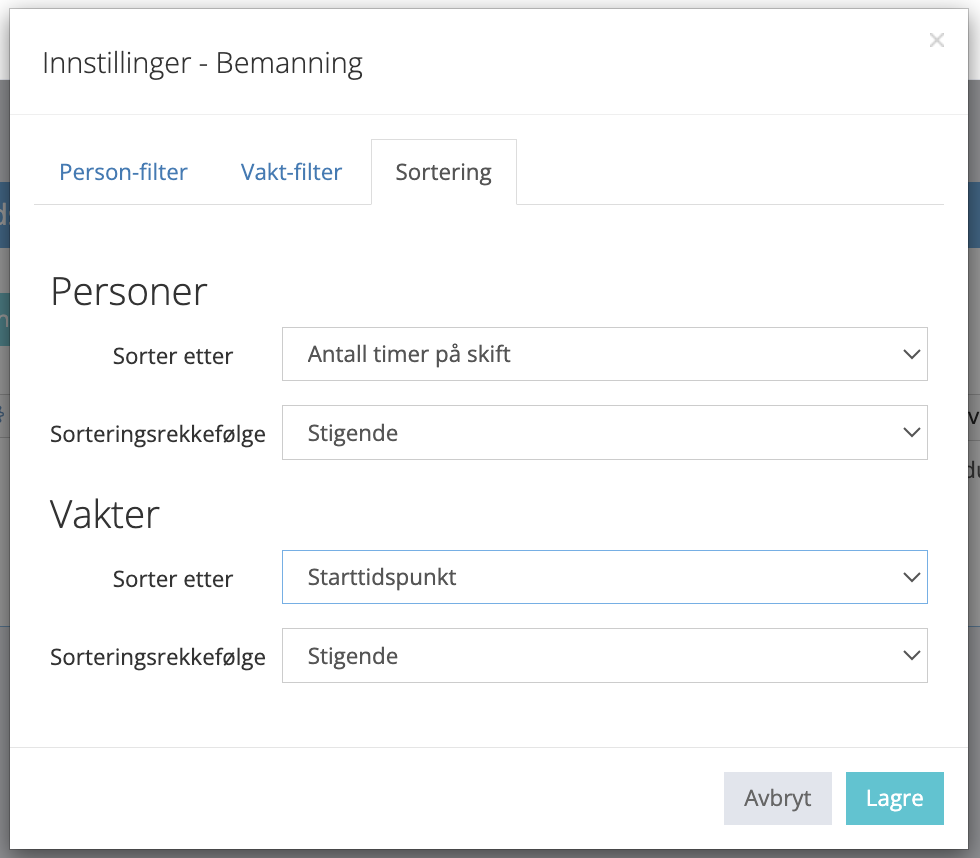
Steg 3: Sortering
Her kan du velge ulike sorteringer for visning av både vakter og personer.
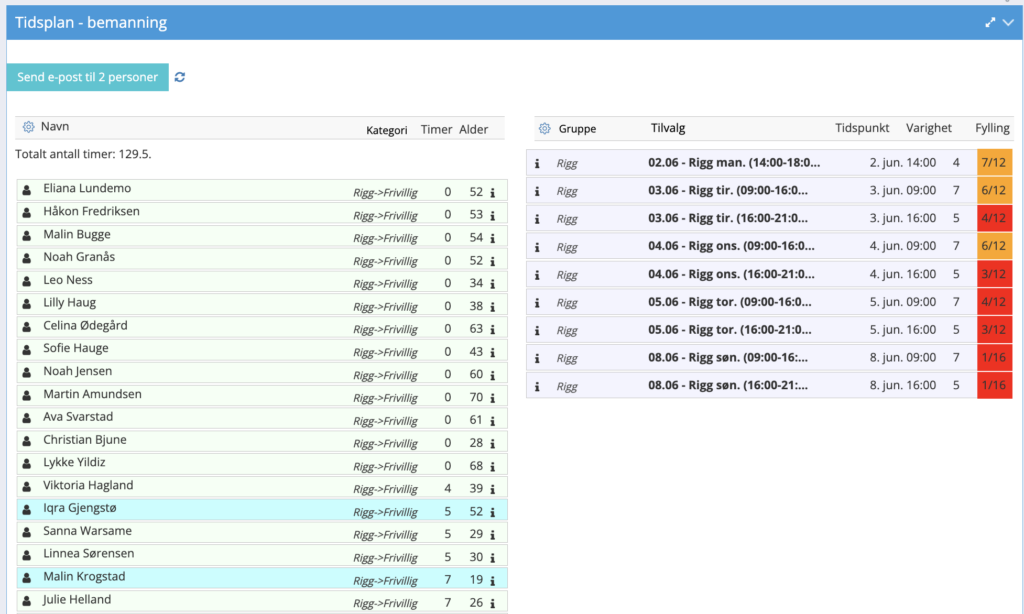
Steg 4: Sett personer på vakt
Nå har du fått alle personene du har valgt på en side, og de aktuelle vaktene på den andre. Begge deler er filtrert og sortert etter dine innstillinger.
For å melde en person på en vakt kan du helt enkelt trykke på personen, dra den over til den aktuelle vakta, og slippe den der. Du vil da se at personens timetall øker, og oppfyllingsgrad på vakt øker også.
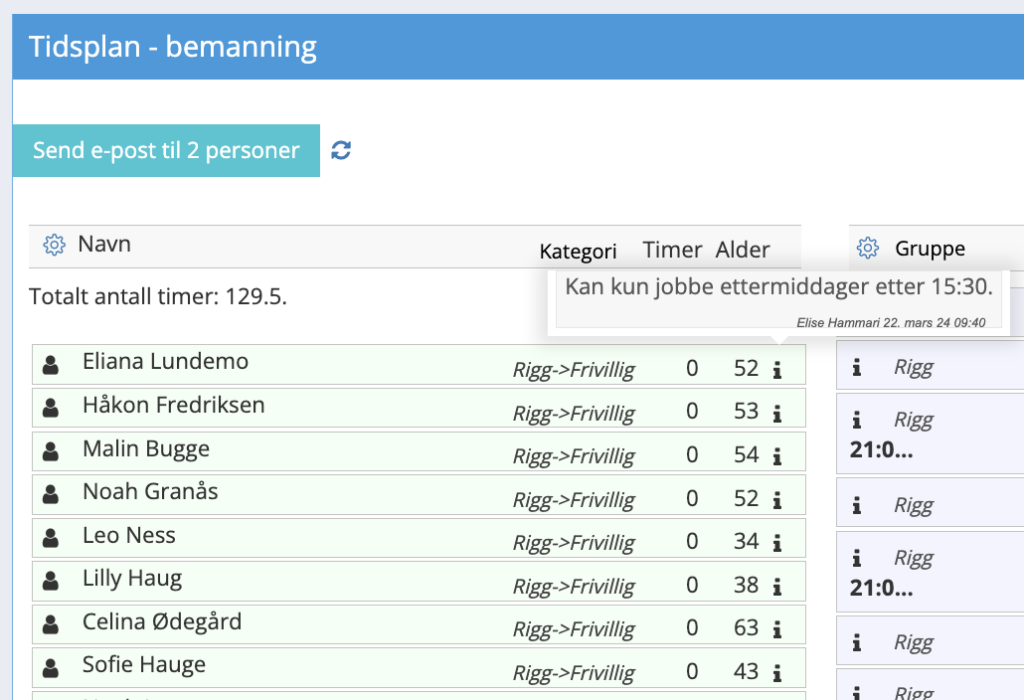
Holder du musepekeren over i-en bak personen vil du få opp eventuelle internkommentarer registrert på personen.
Les mer om internkommentarer her.
I tillegg kan du se personens kategori, antall timer satt opp på vakt og alder.
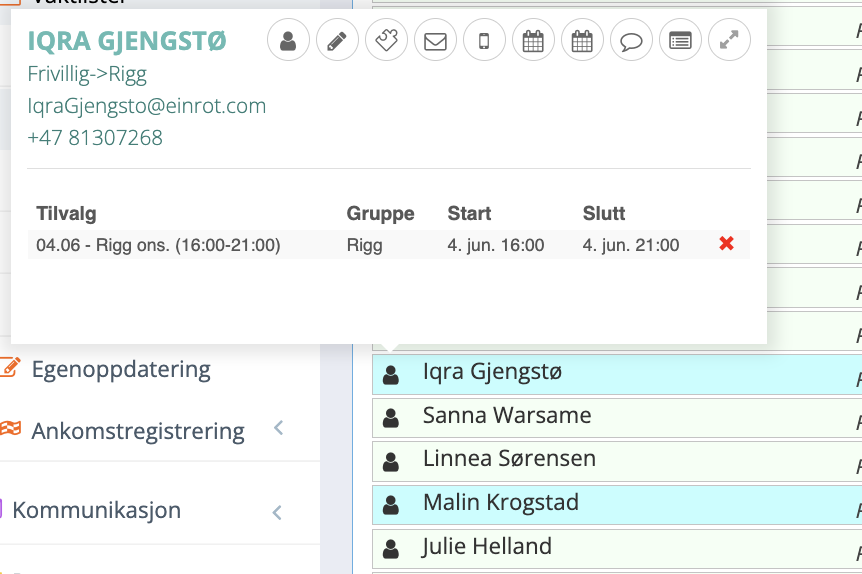
Holder du musepekeren over personikonet kan du som vanlig få en hurtigvisning av personkortet, hvor du også kan se hvilke vakter personen allerede er melt på.
For å endre en persons vaktliste kan du her trykke på det røde krysset etter vakta og slette påmeldingen.
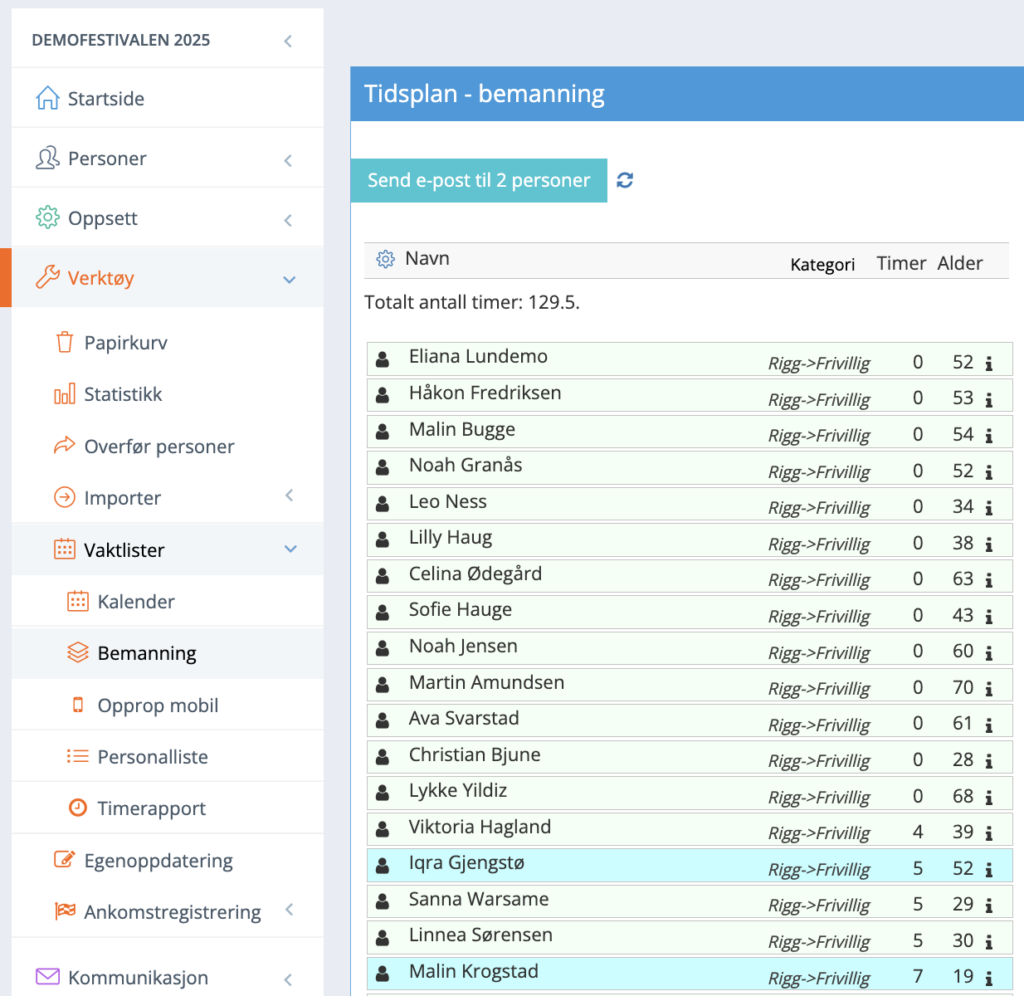
Etter at du har avtalt vakter for personene blir de merket i en annen farge, og e-post-senderen oppe på siden teller fortløpende inn de du har endret på. Når du er klar kan du trykke på Send e-post til x personer, og du blir tatt direkte til mailutsending hvor du kan forfatte tekst og trykke på send.
Obs: om du laster inn siden på nytt, så vil telleren nullstilles.
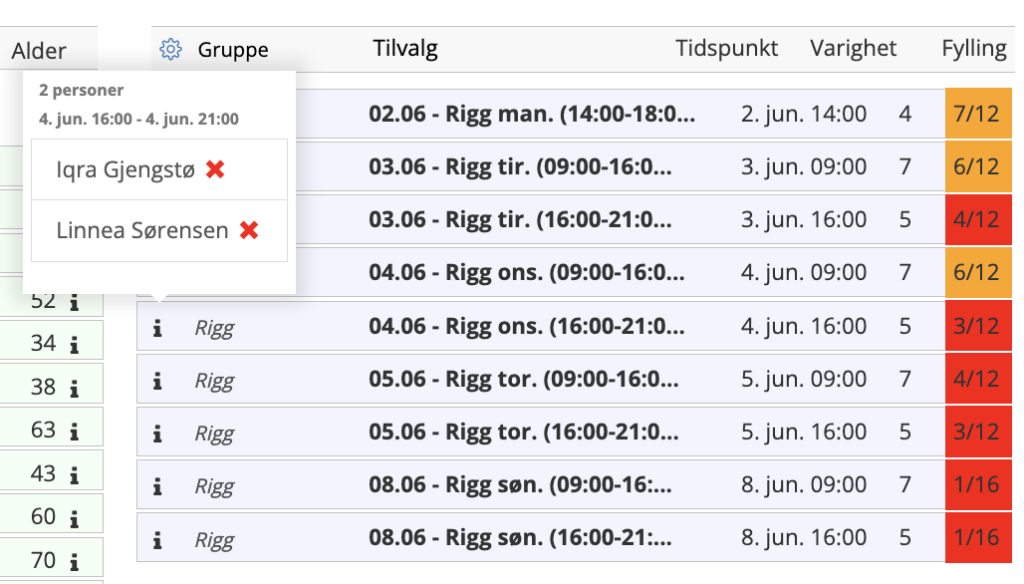
På lik linje med info-knappen for personer, har vaktene en egen i for info. Holder du musepekeren ovr denne vil du få opp personene som er meldt på vakta.
Ønsker du å fjerne noen kan du trykke på det røde krysset.